
Tutti sono consapevoli del fatto che quando dei file vengono cancellati dall’hard disk tramite Windows, i file finiscono prima di tutto nel cestino. Ed è anche noto che cancellando questi file anche dal cestino, Windows non vede più quei file da nessuna parte.
Quello che non tutti sanno è che anche in questo modo non si ha la certezza che i file siano realmente spariti dal pc. Anzi la certezza che si ha è l’esatto contrario, in quanto nessun file viene realmente cancellato dall’hard disk. Windows rende bianco lo spazio, ma il file rimane lì nascosto fino ad una successiva riscrittura dei settori in cui si trova. Ecco perché è possibile recuperare file cancellati dal PC.
Quindi se ti accorgi di aver eliminato erroneamente dei file, per prima cosa dovrai evitare di scrivere file sull’hard disk e poi cercare subito un software di recupero dati. Per fortuna esistono diversi software di recupero file cancellati in grado di venirci in contro.
In questa guida analizzeremo alcuni dei migliori programmi di recupero dati cancellati, in grado di scansionare ogni singola cella della memoria del PC e recuperare tutto quello che è ancora recuperabile.
Sommario
#1. Recoverit
La prima soluzione software che vogliamo segnalare si chiama Wondershare Recoverit. E’ un software sviluppato da una delle più popolari software house al mondo e si caratterizza per l’elevata efficacia nel recuperare dati cancellati dal computer. Supporta sia computer basati su sistema operativo Windows che sistemi macOS.
Qui di seguito analizzeremo l’uso di Recoverit per recuperare file cancellati da un PC Windows, ma il funzionamento è identico se possiedi un Mac.
Segui attentamente i seguenti passaggi per iniziare subito a recuperare i tuoi file con questo potente programma.
Scarica e installa
Passo 1: Per iniziare effettua il download e l’installazione di Recoverit. Potrai scaricare la versione Windows o Mac dai pulsanti qui sotto:
La versione che scaricherai e installerai è una versione demo gratuita con la quale potrai vedere tutti i file che sono ancora recuperabili dal tuo computer. Infatti al termine della scansione potrai vedere l’anteprima dei dati recuperabili, suddivisi per categoria o percorso.
Avvia Scansione
Passo 2: Una volta fatta l’installazione di Recoverit potrai avviarlo. Si aprirà la seguente schermata principale in cui vengono mostrati tutti i dischi collegati al tuo PC.

Passo 3: Dall’interfaccia del programma potrai scegliere il disco da analizzare (quello ciòè dove hai cancellato i file). Può essere il disco C: oppure il disco D: o anche un disco esterno collegato al computer (es. chiavetta usb o hard disk esterno).
Ci sono anche altre opzioni molto interessanti che potrai selezionare, in base alla situazione in cui ti trovi e al tipo di recupero dati che intendi fare. Ecco quali sono queste opzioni:
- Cestino (se hai già rimosso e/o svuotato file dal cestino del PC)
- Recupero da disco formattato (se hai eseguito una formattazione del computer)
- Partizione persa o cancellata
- Computer in crash (se hai un PC che non si avvia o bloccato sulla schermata blu Windows)
- Riparazione Video (se per caso hai recuperato dei file video cancellati ma questi risultano danneggiati e non riproducibili)
Recupera file cancellati dal PC
Passo 4: Dopo aver selezionato il disco da analizzare potrai avviare la scansione e l’analisi della memoria facendo clic sul punsate in basso “INIZIA”.
Passo 5: Il programma procederà con la scansione del disco (interno o esterno) alla ricerca dei file che hai perso o cancellato e che vuoi disperatamente recuperare. La prima scansione che verrà fatta dal programma sarà abbastanza veloce e mostrerà subito i primi file trovati.

Dai un’occhiata ai file trovati da Recoverit sfogliando le cartelle sulla sinistra (che possono essere categorizzate per tipo di file oppure per percorso file). In questo modo potrai capire se i file che stai cercando (documenti, foto, video o altro) sono stati trovati e sono recuperabili. C’è anche una funzione di anteprima (che funziona su alcune tipologie di file) che consente di capire lo stato di recupero del file stesso (buono o corrotto).
Se per caso non trovi i file che stai cercando non devi disperare perchè Recoverit offre anche una scansione “più profonda”. Clicca in basso a sinistra su “Recupero a tutto tondo” per avviare quest’altro tipo di scansione
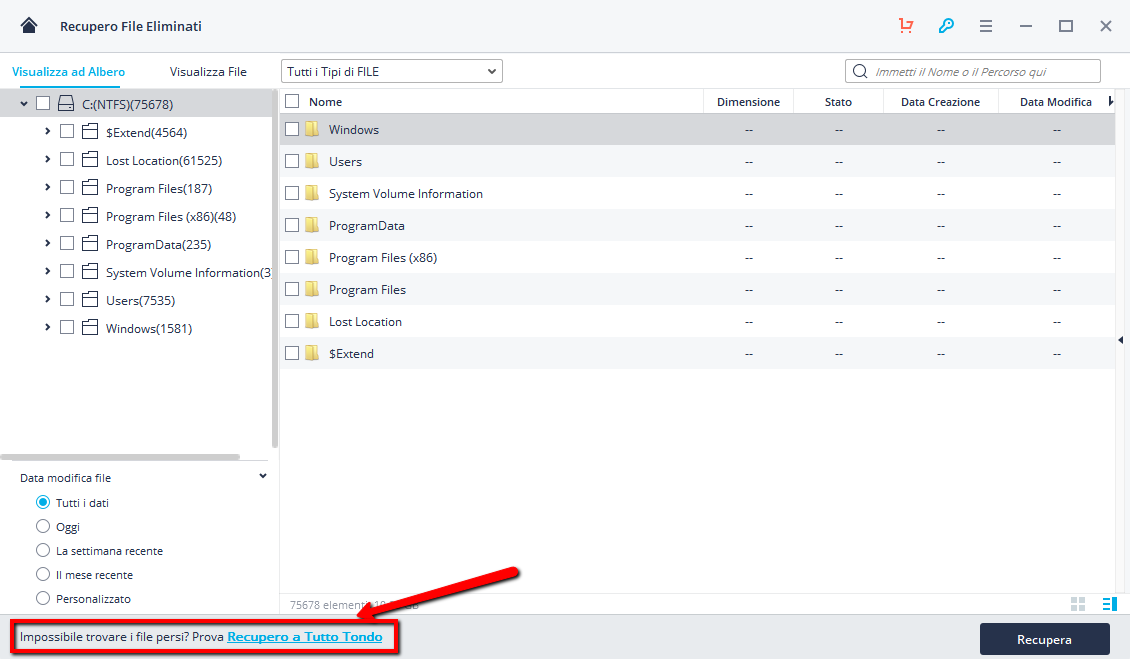
La scansione “profonda” potrebbe impiegare diverse ore ma troverà sicuramente molti più file rispetto alla scansione “standard”. Al termine si aprirà nuovamente la schermata di anteprima dei file trovati e potrai ricercare quello che desideri.
Passo 6. Se hai finalmente trovato i file che stavi cercando (lo speriamo per davvero) ti basterà selezionarli e quindi cliccare in basso a destra su Recupera. I file potranno così essere salvati sul tuo computer (ti suggeriamo di salvarli in un disco diverso da quello di recupero).
Con Recoverit avrai oltre il 90% di possibilità di recuperare quello che stai cercando, non a caso è definito da molti come uno dei migliori programmi di recupero dati e anche un ottimo software di recupero foto da PC.
#2. Data Recovery
Data Recovery è un altro software in grado di recuperare documenti, foto, video e altri file che hai cacellato per sbaglio dal tuo computer. Puoi scaricare la versione demo gratuita dal pulsante seguente:
NB: Se possiedi un Mac vai a Data Recovery per Mac
Quando avvierete il programma un wizard vi illustrerà cosa è in grado di recuperare il programma, dovrete soltanto cliccare su AVANTI in basso a destra per iniziare.
Nella prima finestra dovrai selezionare il tipo di file da recuperare: “Foto”,”Audio”, “Documenti” (per trovare i file delle suite di Office ad esempio) “Email” oppure“Altro” (file zip, rar, ecc…)…

Dopo aver scelto cosa recuperare, bisogna dire al programma dove erano quei file.
Possiamo selezionare una partizione precisa, una Chiavetta USB esterna, nel Cestino (se i file sono stati recentemente cancellati dal cestino), ecc…

Cliccando su SCAN inizierà la Scansione Rapida. Al termine di questa scansione potrai anche avviare una scansione Approfondita (“Deep Scan) che di contro sarà molto lenta ma troverà molti più file!
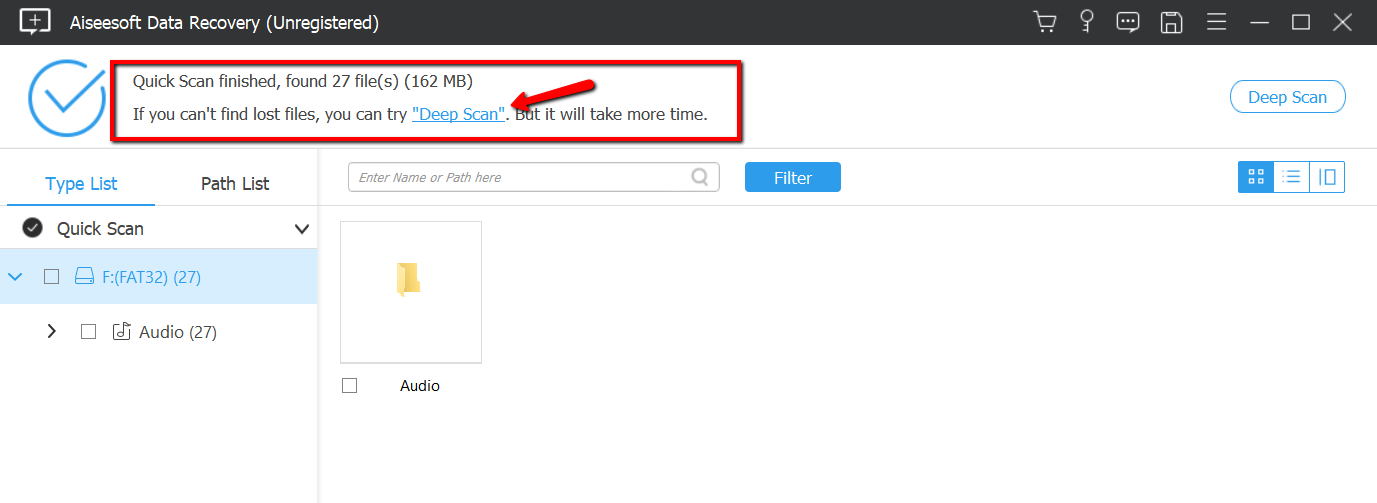
Finita la scansione basterà mettere una spunta sui file da recuperare e poi cliccare su RECOVER ed il gioco sarà fatto!

Una cosa importante è che bisogna salvare i file in un disco diverso da quello originario in cui si trovavano i file.
I tipi di file che possono essere recuperati con questo programma sono oltre 500. Giusto per citarne alcuni ecco alcune tipologie di file recuperabili con Data Recovery: foto JPEG, documenti Word, Excel, PPT, archivi ZIP, RAR, pagine HTML, Email, Video (AVI, MP4, WMV, MOV), file audio MP3, e tanti altri ancora…
#3. Recuperare File Cancellati con Recurva
Recurva è un programma di recupero dati sviluppato da Piriform. E’ stato probabilmente uno dei primi software di questo genere ad apparire sul web e ha permesso a tantissimi utenti di recuperare dati importanti dal proprio computer. Recurva può recuperare file cancellati dal PC e che sono stati contrassegnati come spazio libero dal sistema operativo.
L’interfaccia del programma è molto chiara ed intuitiva. Subito dopo l’installazione ti basterà selezionare in alto il disco da analizzare e cliccare poi sulla destra su “Scan” per iniziare la scansione.

Questo software di recupero dati è disponibile in versione gratuita e può funzionare con dischi rigidi, unità flash USB, schede di memoria, lettori MP3 e altri dispositivi di archiviazione supportati dai file system FAT e NTFS. L’app è disponibile nelle versioni a 32 bit e 64 bit per PC Windows. Dopo che lo sviluppatore è entrato a far parte di un’azienda più grande, l’app purtroppo non è più stata aggiornata ma comunque è ancora funzionante.
Recuva è disponibile in forma installabile e portatile. La versione portatile ha il vantaggio di non dover rischiare la possibilità di sovrascrivere i dati ancora presenti su un disco rigido, e quindi perdere megabyte extra a causa della propria implementazione. Comunque alcune funzioni di Recuva sono presenti solo nella versione “premium”, quindi non è totalmente gratis (come lo era un tempo).

GloboSoft è una software house italiana che progetta e sviluppa software per la gestione dei file multimediali, dispositivi mobili e per la comunicazione digitale su diverse piattaforme.
Da oltre 10 anni il team di GloboSoft aggiorna il blog Softstore.it focalizzandosi sulla recensione dei migliori software per PC e Mac in ambito video, audio, phone manager e recupero dati.





scusatemi tanto ma io non ho password o cose del genere sul pc
Non servono password per recuperare file cancellati dal PC. Basta installare il programma, avviare la scansione e fare il recupero dati.
ho ripristinato il mio pc windows 10 e ho perso tutte le foto e altro
Con una scansione di Data Recovery è possibile recuperare dati anche in seguito ad un ripristino di Windows.
Anche a me ha funzionato alla grande. Se fosse stato gratis sarebbe stato meglio.. ma non mi posso lamentare visto che ha fatto alla grande il suo dovere.
great! graziee, altri programmi non hanno trovato nulla, mentre questo ha funzionato.
ottimo programma